部分win10用户反映只要一按字母键就会弹出各种程序界面,像这种情况怎么办呢?首先需要先检查一下是否是硬件问题,你可以看看是不是哪个按键被压到了,如果不是的话就打开服务面板,找到Program Compatibility Assistant Service项,将它设置为手动或者是禁止,最后重启一下电脑就能完美解决问题了。
win10一按字母就弹出各种程序界面怎么办:
1、首先,排除硬件问题,也就是你的窗口键或者其他弹出键是否被莫名其妙的碰到,或者压到,或者是按键失灵,自动按键的情况,这些都没有的话再进行下面的软件操作。

2、然后我们使用window+r键打开命令行,然后输入services.msc。
3、之后,点一下右边的方框,在里面找到Program Compatibility Assistant Service,之后再点击右键,选择里面的属性。
4、然后再将里面的设置改为手动或者禁止,都是可以的。
5、弄完了这些之后,点击右下角的应用,再重启一下就ok了。
以上就是win10一按字母就弹出各种程序界面怎么办的相关内容,希望能帮助到大家。

大小:13.7M

大小:39.26MB

大小:14M
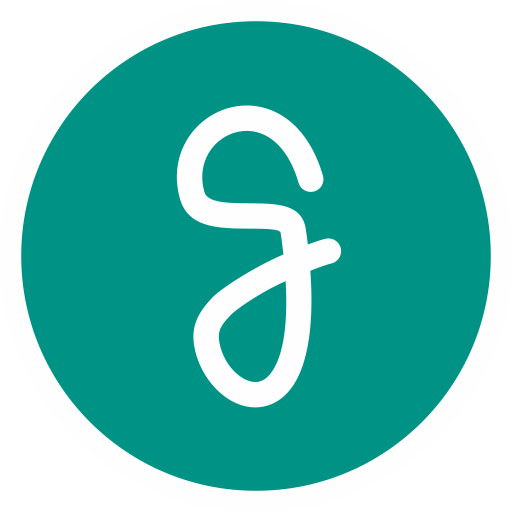
大小:783KB

大小:32.3M